c4d里设置ae图层地运动路径
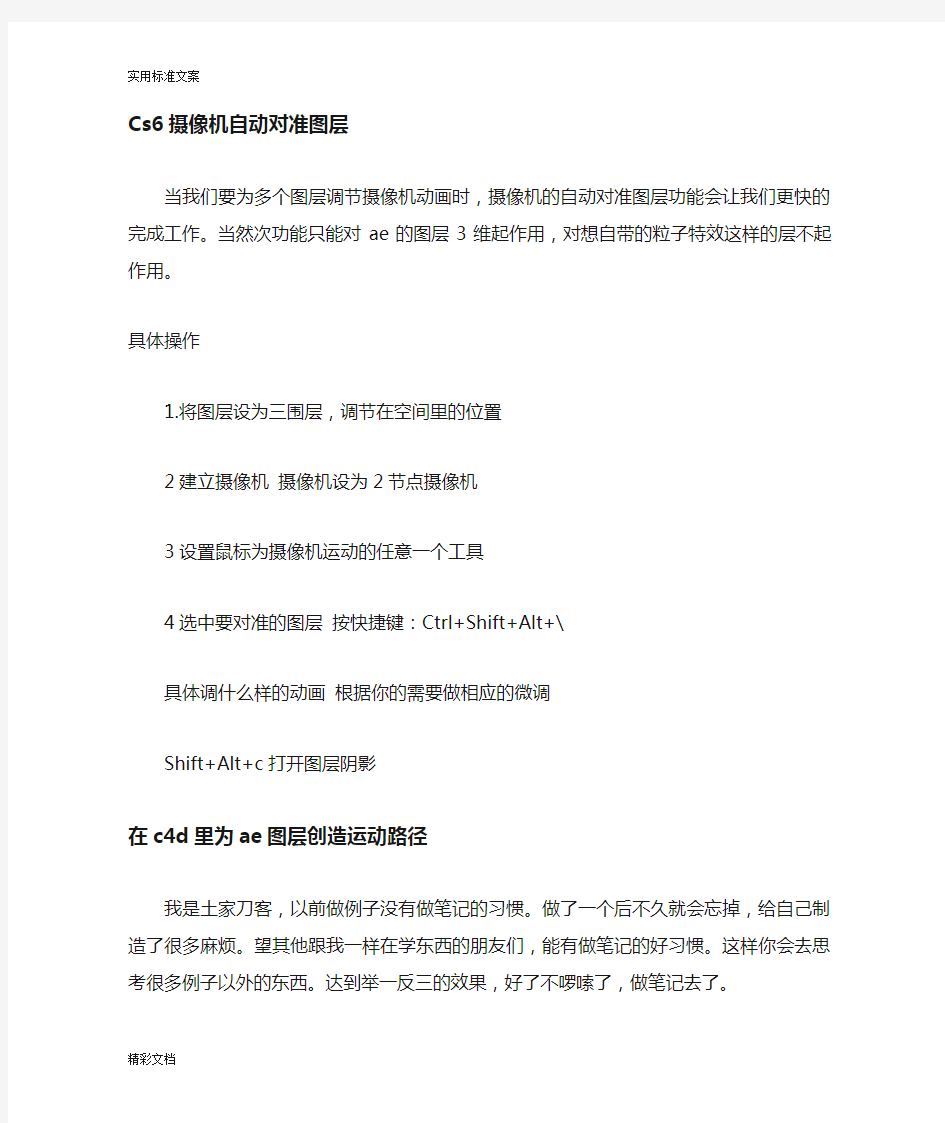
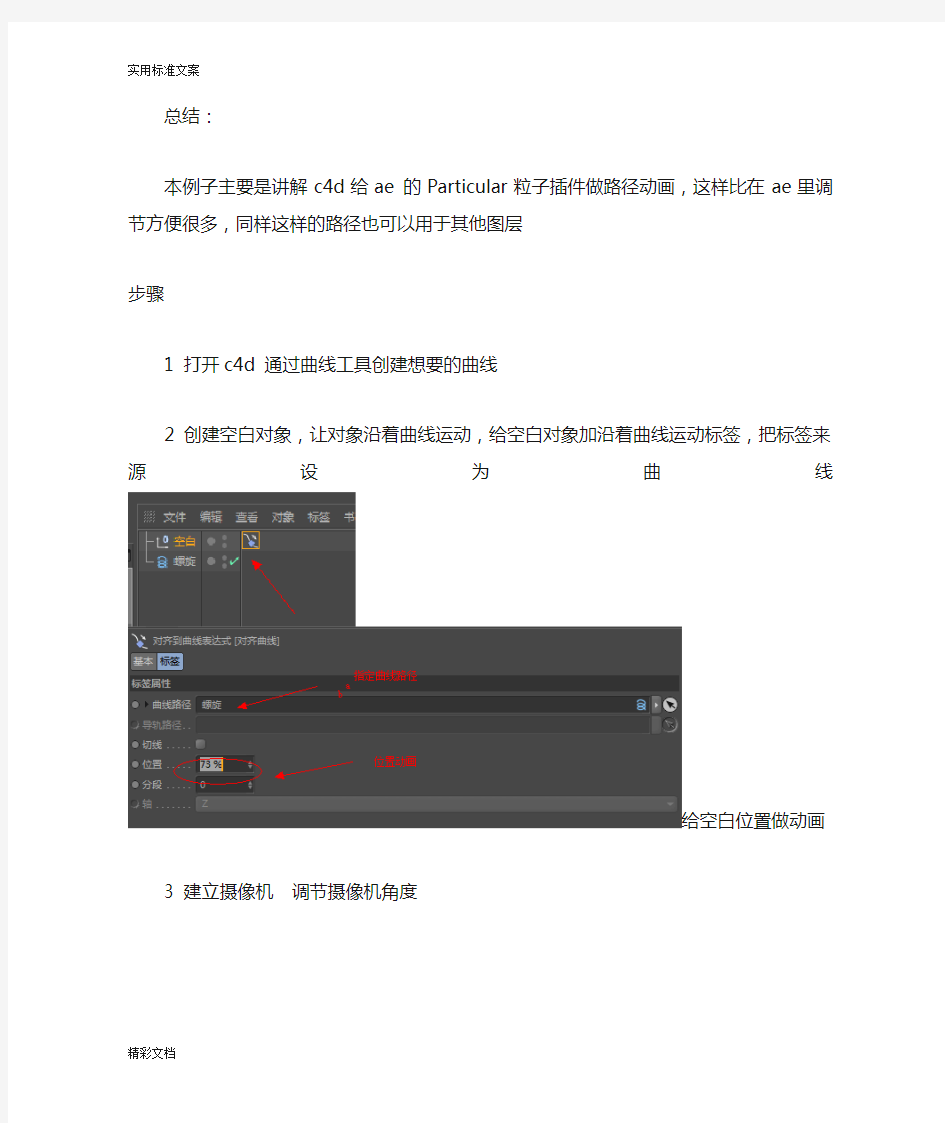
Cs6摄像机自动对准图层
当我们要为多个图层调节摄像机动画时,摄像机的自动对准图层功能会让我们更快的完成工作。当然次功能只能对ae的图层3维起作用,对想自带的粒子特效这样的层不起作用。
具体操作
1.将图层设为三围层,调节在空间里的位置
2建立摄像机摄像机设为2节点摄像机
3设置鼠标为摄像机运动的任意一个工具
4选中要对准的图层按快捷键:Ctrl+Shift+Alt+\
具体调什么样的动画根据你的需要做相应的微调
Shift+Alt+c打开图层阴影
在c4d里为ae图层创造运动路径
我是土家刀客,以前做例子没有做笔记的习惯。做了一个后不久就会忘掉,给自己制造了很多麻烦。望其他跟我一样在学东西的朋友们,能有做笔记的好习惯。这样你会去思考很多例子以外的东西。达到举一反三的效果,好了不啰嗦了,做笔记去了。
总结:
本例子主要是讲解c4d给ae 的Particular粒子插件做路径动画,这样比在ae里调节方便很多,同样这样的路径也可以用于其他图层
步骤
1 打开c4d 通过曲线工具创建想要的曲线
2创建空白对象,让对象沿着曲线运动,给空白对象加沿着曲线运动标签,把标签来源设为曲线
给空白位置做动画
3 建立摄像机调节摄像机角度
4 输出设置
5.输出
6.C4d到这里就算完成了工作
7.Ae里的步骤暂时就不做记录了,直接导入c4d的aec文件就可以了连接想要的图层就可以了,图层必须是三维图层
记录的不是很详细,我们做记录最好是根据自己的实际情况做记录,把重要的环节记住就可以了,细节的东西多尝试就好了
熟能生巧,最主要的还是要反复的练习
相关主题
